当然,OB35的周期设置可以根据工艺实际要求而定。表9-3 PID软件编程步骤为了保证执行频率一致,块应当在循环中断OB中调用。图9-3 设置SFB41的背景DB为DB3具体的PID调用程序如图9-4所示。图9-4 PID程序调用在PID程序调用中,“CYCLE”参数对应的是扫描时间,必须将程序块调用的间隔时间赋值在这里。当前值显示在窗口的右上部。9)单击“关闭”按钮,终止曲线记录器的功能。......
2023-06-18
调用双线阀门命令,可以在双线双管上插入阀门阀件,并打断水管。如图4-54所示为双线阀门命令的操作结果。双线阀门命令的执行方式有:
 命令行:输入SXFM按回车键。
命令行:输入SXFM按回车键。
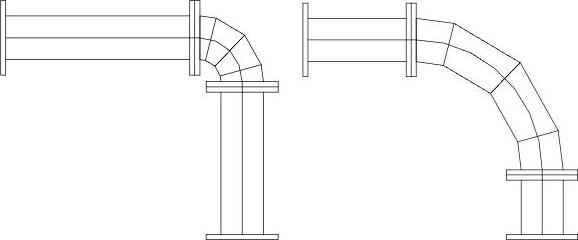
图4-53 曲率修改的前后对比
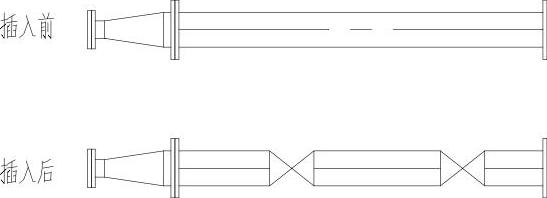
图4-54 双线阀门
下面以如图4-54所示的双线阀门结果为例,介绍调用双线阀门命令的方法。
01 按Ctrl+O组合键,打开配套光盘提供的“第4章/4.4.2双线阀门.dwg”素材文件。
02 输入SXFM按回车键,系统弹出【天正给排水图块】对话框,选择待插入的阀门图形,如图4-55所示。
03 同时命令行提示如下:
命令:SXFM
请指定阀件的插入点[左右翻转(F)/上下翻转(D)]<退出>: //在双线管指定阀门图形的插入单,即可完成阀门的绘制,结果如图4-54所示。
【天正给排水图块】对话框中功能控件的含义如下:
 “带法兰”按钮
“带法兰”按钮 :单击该按钮,可以插入带法兰的附件。
:单击该按钮,可以插入带法兰的附件。
 “制作图块”按钮
“制作图块”按钮 :单击该按钮,可以将指定的图形制作成块,并插入到双线管中。
:单击该按钮,可以将指定的图形制作成块,并插入到双线管中。
 “图库管理”按钮
“图库管理”按钮 :单击该按钮,可以弹出【天正图库管理系统】对话框,在其中可选择附件图形插入至双线管中。
:单击该按钮,可以弹出【天正图库管理系统】对话框,在其中可选择附件图形插入至双线管中。
 “阀门规格”按钮
“阀门规格”按钮 :单击该按钮,系统弹出如图4-56所示的【阀门规格】对话框。在对话框中单击“添加”“删除”按钮,可以添加或删除新的阀门。
:单击该按钮,系统弹出如图4-56所示的【阀门规格】对话框。在对话框中单击“添加”“删除”按钮,可以添加或删除新的阀门。
在对话框右边的阀门参数预览框中,可以修改不同管径所对应的阀门尺寸。
双击已绘制的阀门,系统弹出如图4-57所示的【阀门编辑】对话框。在其中可以修改阀门的参数,单击“类型参数”中的阀门预览框,在弹出的列表框中可以更改阀门的样式。
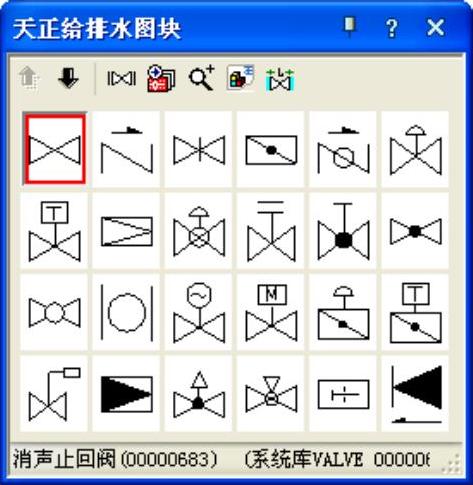
图4-55 选择阀门图形
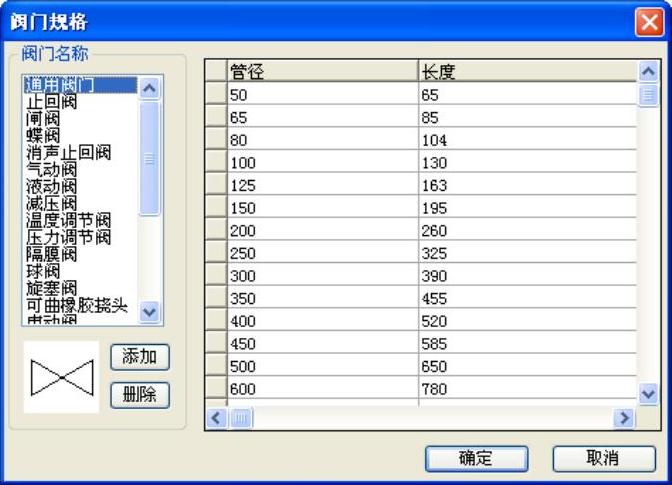
图4-56 【阀门规格】对话框
有关TWT2014天正给水排水标准教程的文章

当然,OB35的周期设置可以根据工艺实际要求而定。表9-3 PID软件编程步骤为了保证执行频率一致,块应当在循环中断OB中调用。图9-3 设置SFB41的背景DB为DB3具体的PID调用程序如图9-4所示。图9-4 PID程序调用在PID程序调用中,“CYCLE”参数对应的是扫描时间,必须将程序块调用的间隔时间赋值在这里。当前值显示在窗口的右上部。9)单击“关闭”按钮,终止曲线记录器的功能。......
2023-06-18

调用注坐标点命令,可以在总平面图上标注测量坐标或者施工坐标,取值则根据世界坐标或者当前用户坐标UCS。下面以如图8-41所示的注坐标点结果为例,介绍调用注坐标点命令的方法。01按Ctrl+O组合键,打开配套光盘提供的“第8章/8.4.1注坐标点.dwg”素材文件,结果如图8-42所示。图8-43 对话框图8-44 施工坐标......
2023-08-22

图5-47 阀门常用金属材料的温度范围图5-48 阀门常用非金属材料的温度范围理想的低温阀座密封材料特性是低温延展性好并且硬度低、收缩率小。在LNG的低温工况下,不锈钢材料的收缩率约为千分之三,管道在冷、热交变的情况下会产生很大的应力,严重时会造成管道和阀门破裂,所以阀体在受介质压力和温度交变产生的应力及管道安装引起的附加应力的总载荷下,应能保持足够的强度。......
2023-06-24

图2-17 属性栏:钢笔工具将光标移至需要绘制的位置并单击鼠标左键,作为起点。移动鼠标到下一个节点,依次单击鼠标左键,将钢笔工具的光标移到起始点,在光标的旁边出现一个小圆圈,形成封闭的路径,如图2-18所示。单击工具箱中的“钢笔工具”按钮。图2-18 使用钢笔工具绘制直线图2-19 使用钢笔工具绘制曲线编辑曲线节点,可以按下面的方法进行操作。......
2023-10-31

表5.2-2 宏程序的调用指令一览表自由调用和特定调用用户宏程序调用有自由调用和特定调用两种方式。图5.2-2 用户宏程序的特定调用特定调用的指令编程格式如下:l:重复调用次数;变量赋值的方法见后述。一般情况下,宏程序执行完成后,程序将返回到调用程序段,然后继续执行下一程序段。表5.2-4 自变量指定Ⅱ的程序字与局部变量对应关系表混合赋值宏程序调用指令也可采用自变量指定Ⅰ、自变量指定Ⅱ混合赋值的方式,对局部变量#1~#33进行赋值。......
2023-06-25

当过梁的跨度不大于1.5m时,可采用钢筋砖过梁;不大于1.2m时,可采用砖砌平拱过梁。2)对砌块砌体,当过梁上的墙体高度hw<ln/2时,应按墙体的均布自重采用。2)受剪承载力可按第4.3.5节计算。 已知某砖砌平拱过梁用竖砖砌筑部分的高度为240mm,过梁底面以上墙体高度为500mm,墙厚240mm,过梁净跨ln=1.2m,采用MU10烧结普通砖和M5混合砂浆砌筑。......
2023-08-28

但问题恰恰在于,教师和家长作为两个在不同地点单独工作,且有着不同“蓝图”的雕塑家,他们并不总是能够协调一致进行“教育孩子”这项人类历史中最为重大的工作。家庭教育的失败,与教师本身也有密切的关系,如果教师掌握一些必要的“家庭—学校联合教育”的理念与技巧,也许情况便会朝向良好的方向发展。此文也并不想在家庭与学校教育的关系上进行深入抽象的论证,而主要侧重于从操作上来探讨如何加强这种联合力量。......
2023-11-22

异步调用是指代码不需要马上执行,可以等待外部环境满足条件之后再执行。使用requestAnimationFrame()函数设置延时执行的异步代码时不需要为异步代码指定delay参数,在浏览器的下一个周期会自动调用callback函数。动手写13.6.9执行13.6.9.html,输出结果到网页,如下图所示。图13.6.10异步回调setTimeout()和setInterval()的delay参数可以传递任意自然数,但是浏览器会限制最小时间。......
2023-11-08
相关推荐